Wprowadzenie tekstu
Podstawową metodą wprowadzania tekstu w ZWCADzie do rysunku jest polecenie TEKST. Po uruchomieniu go system poprosi o podanie miejsca wprowadzenia tego tekstu, wielkości jego fontu oraz kąta pochylenia. Po rozdzieleniu linijek klawiszem Enter i zakończeniu funkcji każdą linijkę będzie można edytować osobno.
Bardziej zaawansowanym narzędziem do pisania w programie jest polecenie WTEKST. Po uruchomieniu i podaniu miejsca na rysunku pojawi się okno z panelem do wprowadzenia tekstu, edycji stylu, fontu itp.
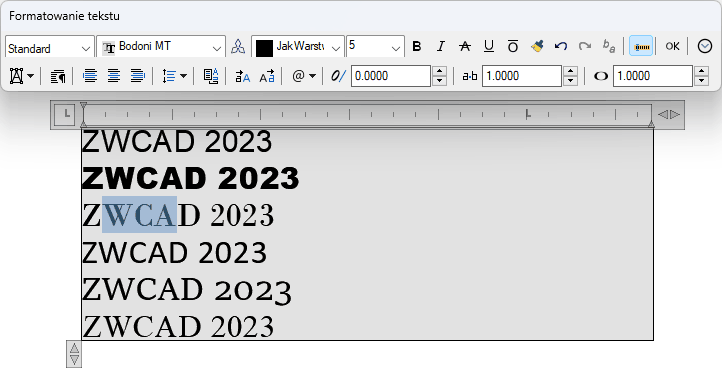
Od wersji ZWCAD 2024 panel Formatowanie tekstu został zastąpiony przez specjalną zakładkę, która pojawia się po rozpoczęciu polecenia:

Po użyciu polecenia TEKST i wpisaniu go, będzie można od razu wybrać kolejne miejsce do wprowadzenia następnego tekstu. Jest to przydatne przy opisywaniu krótkim opisem kilku miejsc na rysunku. Zachowane zostają ustawienia takie jak kąt czy wielkość.
Przy tworzeniu tekstu, możesz ustawić wyrównanie poprzez odpowiednie polecenie w wierszu polecenia.
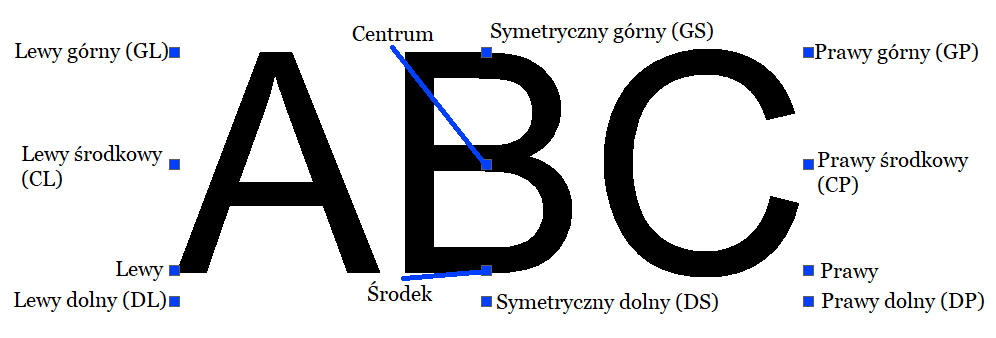
Tekst wieloliniowy w rysunku CAD pozwala na stworzenie obszaru, w którym zostanie umieszczony tekst. Niezależnie od ilości linijek, cały obszar traktowany jest jak jeden obiekt, a wpisywany tekst dopasowuje się do wymiarów prostokąta. Podobnie jak w przypadku zwykłego tekstu, po uruchomieniu funkcji również można ustawić wyrównanie, ale także takie szczegóły jak odstęp linii, obrót, styl, wysokość, kierunek, szerokość i kolumny.
W tej formie dodawania tekstu też są dostępne różne opcje wyrównania tekstu, dostępne pod przyciskiem po lewej stronie.
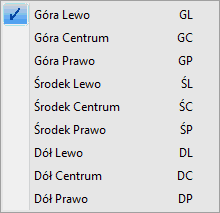
Można także zmieniać wysokość tekstu, pogrubiać, pochylać, podkreślać, nadkreślać i przekreślać tekst. Domyślnie włączona jest także linijka, na której można ustawiać wcięcie akapitu. Zmiany wprowadzone przed rozpoczęciem pisania będą się odnosić do wszystkich tekstów, ale można także edytować wcięcie dla dowolnej linijki.
Do tworzenia bardziej skomplikowanych figur, np. ułamków, istnieje funkcja piętrowego zapisu, dostępna po prawej stronie okna formatowania tekstu. Należy użyć odpowiedniego symbolu.
- Symbol / : piętruje tekst pionowo i oddziela go poziomą linią.
- Symbol # : piętruje tekst pionowo i oddziela go ukośną linią.
- Symbol ^ : piętruje tekst pionowo i oddziela go bez żadnej linii.
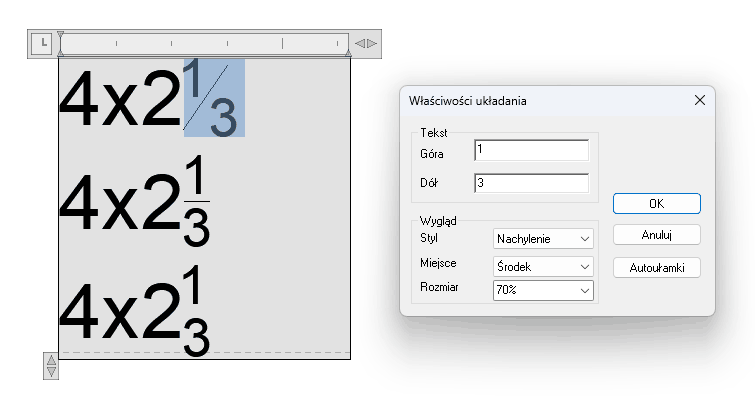
W ZWCADzie można dodatkowo kliknąć dwukrotnie na ułamek by go edytować, a całkowicie można go wyłączyć przyciskiem Piętrowo.
Odnośniki
Odnośnik to linia albo splajn ze strzałką na jednym końcu a adnotacjami na drugim. Przy tworzeniu należy wybrać miejsce dla strzałki, a adnotacje powstaną automatycznie na drugim końcu.

Żeby stworzyć linię odniesienia użyj polecenia LODNIES albo SLODNIES. Kolor obiektu jest zależny od koloru obecnej linii wymiarowania, podobnie skala oraz strzałka (polecenie WYMSTYL).
Po narysowaniu linii kolejnym krokiem będzie wprowadzenie tekstu. W zależności od tego, która funkcja została wybrana, program poprosi o wpisanie pojedynczych linii tekstu albo od razu całego. Odległość, w jakiej zostanie umieszczony tekst w stosunku do końca linii określa zmienna DIMGAP.
Żeby narysować linię odniesienia, należy:
- Wybrać polecenie z menu Wymiar - Linia odniesienia, albo wpisać LODNIES/SLODNIES.
- Wybrać punkt początkowy dla strzałki.
- Wybrać koniec segmentu. Można dodawać kolejne segmenty.
- Zakończyć dodawanie segmentów Enterem.
- Wpisać tekst adnotacji, Enterem można dopisywać kolejne linie.
- Zakończyć polecenie wciskając Enter.
Przykładowe ustawienie z opisem nad linią oraz znacznikiem zamiast strzałki.
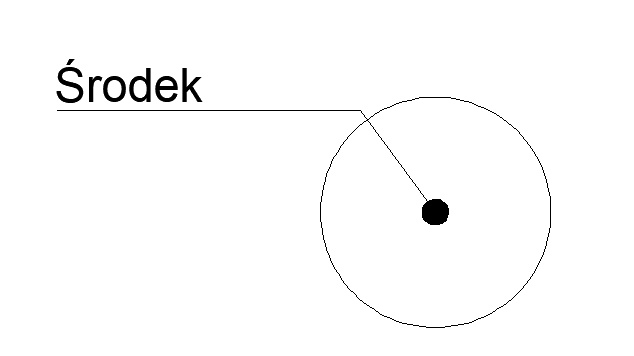
Bardziej zaawansowanym rodzajem odnośnika jest odnośnik wieloliniowy (ODNWIELO). Można go tworzyć najpierw z zawartością, strzałką albo poziomą linią łączącą. Każdy tego typu odnośnik składa się z czterech części: strzałki, linii odnośnika, poziomej linii łączącej oraz zawartości. W ustawieniach można wybrać ile segmentów ma mieć linia odnośnika.
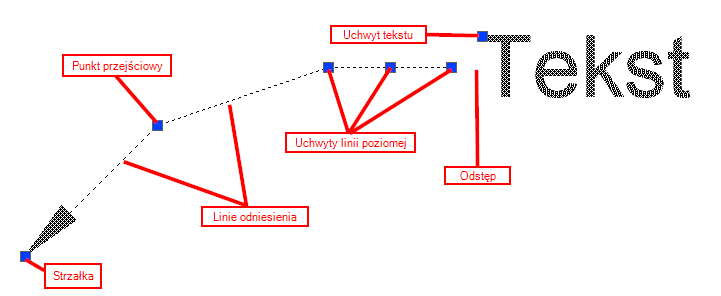
Poprzez wybranie Opcji po rozpoczęciu polecenia, można wybrać rodzaj zawartości. Zamiast tekstu można wybrać blok.
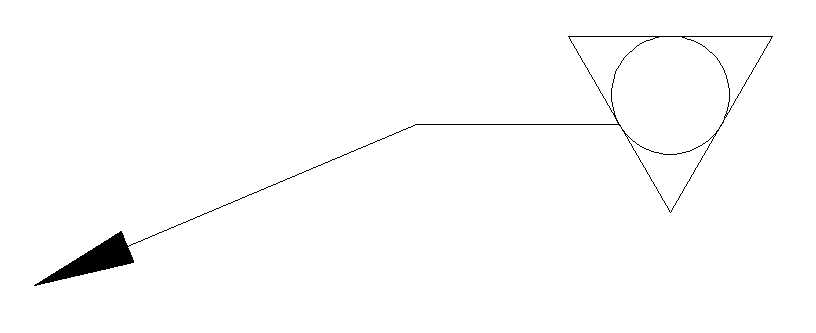
Do edycji stylów tego rodzaju odnośnika służy polecenie ODNWIELOSTYL.
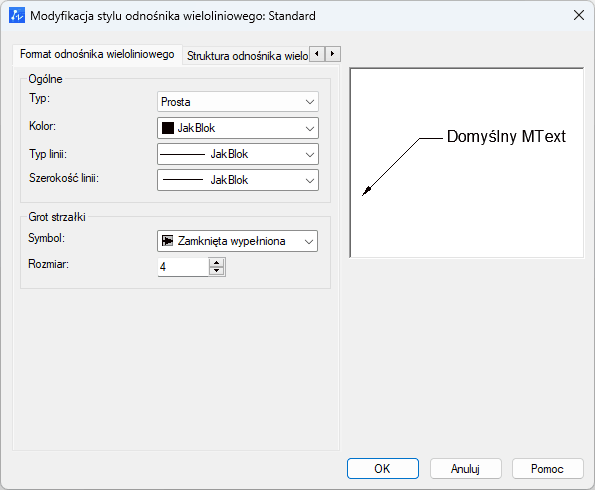
Żeby narysować odnośnik wieloliniowy tak jak na przykładzie poniżej, należy:
- Uruchomić funkcje ODNWIELOSTYL i edytować styl.
- Wpisać polecenie ODNWIELO albo wybrać funkcje z menu Wymiar.
- Wybrać O jak Opcje.
- Wpisać odpowiednią wartość (4) w polu Maksymalna liczba punktów i wyjść z opcji.
- Wybrać początek linii odniesienia.
- Wybierać punkty na rysunku do tworzenia linii/splajnów.
- Wpisać tekst odnośnika.
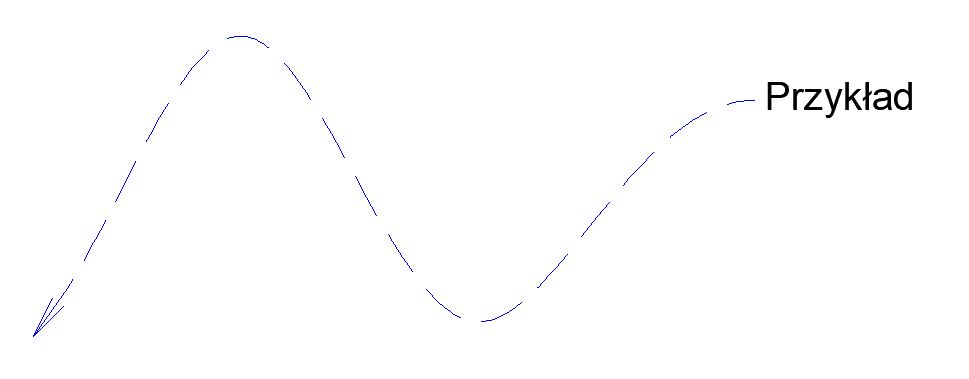
Edycja tekstu
Wszystkie obiekty tekstowe w programie można przenosić, obracać, kopiować, usuwać oraz edytować poprzez panel właściwości. Ponadto można odbijać lustrzanie, a zmienna MIRRTEXT odpowiada za to, czy odbicie tekstu też jest lustrzane, czy nie.
W przypadku edycji zawartości tekstu można to zrobić podwójnym kliknięciem na obszar tekstu, albo poleceniem ODTEKST. Można wtedy wygodnie edytować zawartość. Dostępna wtedy będzie także opcja Znajdź i zastąp, pod prawym przyciskiem myszy, dzięki której będziesz w stanie łatwo zmienić tylko konkretne słowa w całym tekście.
Do zmiany właściwości tekstu należy użyć panelu właściwości, który można wywołać poleceniem WŁAŚCIWOŚCI albo klikając prawy przycisk i wybierając z dołu menu.
Podobnie jak w przypadku odnośników, tekst również ma swój panel stylów. Można tam tworzyć nowe albo edytować standardowy. Styl tekstu zawiera wszystkie istotne informacje, jakie będą miały znaczenie podczas wprowadzania tekstu w programie. Na rysunku CAD może być stosowanych wiele stylów.
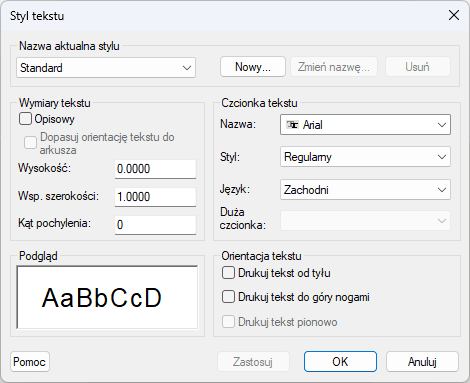
Przy tworzeniu nowego stylu należy nadać mu nazwę, składającą się maksymalnie z 255 znaków, w tym litery, cyfry, symbole etc.
Niepotrzebne style można usuwać bezpośrednio z menu stylów albo poleceniem CZYŚĆ.
Poniżej przykład, w którym zastosowano różne style na tym samym obiekcie.
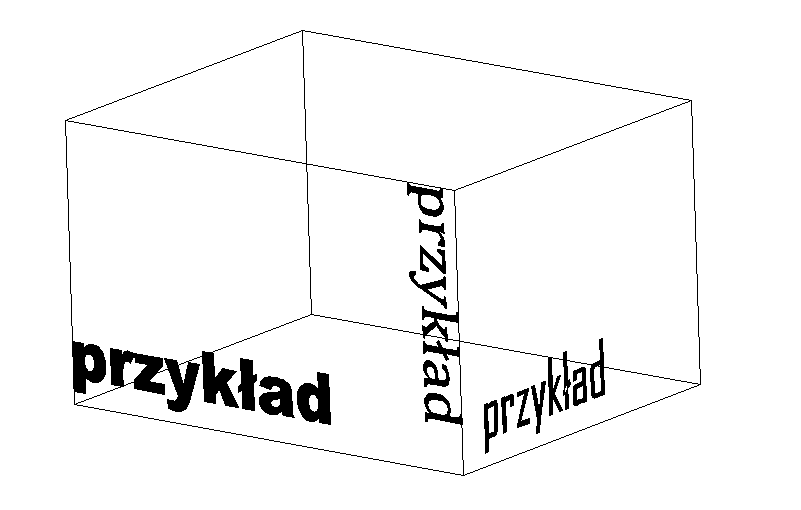
Jeśli zmienna systemowa TEXTFILL jest ustawiona na 1 (domyślnie) to podczas drukowania tekst jest jak na rysunku. Jeśli jednak zostanie zmieniona na 0, to wtedy drukowane napisy są puste w środku i występują na wydruku tylko jako obramowanie.
ZWCAD umożliwia także pisanie tekstu w formie Unikodu. Jest to międzynarodowy standard zawierający 65.535 znaków, liter i symboli z wielu języków. Żeby wprowadzić taki symbol, należy wcisnąć Alt oraz odpowiedni kod na klawiaturze numerycznej. Przykładowo Alt+0409 tworzy ™ a Alt+0128 daje €.
ZWCAD także korzysta z dużych czcionek, które przydają się zwłaszcza przy pracy z rysunkami zawierającymi azjatyckie znaki, których nie ma w tabelach ASCII.

